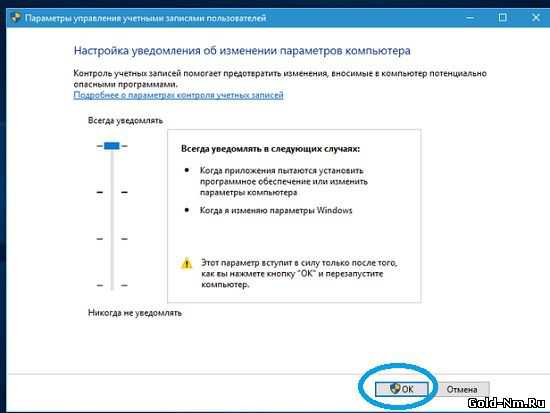Главная »
Windows 10 »
Встроенная учетная запись администратора windows 10 как отключить
Встроенная учетная запись администратора windows 10 как отключить
Windows 10: «приложение нельзя запустить, используя встроенную учетную запись администратора» - Windows 10
Windows 10: «приложение нельзя запустить, используя встроенную учетную запись администратора»
Если вдруг, вы увидели сообщение в Windows 10: «приложение нельзя запустить, используя встроенную учетную запись администратора», то не стоит паниковать, ведь по сути, это весьма стандартная проблема, которая заключается в некоторой необработанности операционной системы и тех настройках, которые вы могли внести в нее. Да, именно изменения вносимые пользователями, зачастую вызывают вышеназванную проблему, так что будьте внимательнее! Основной массой приложений, которые не будут у вас запускаться в ОС, будут так называемые «универсальные приложения», которые не работают, если кто-то отключил контроль учётных записей — UAС. Понятное дело, что для пользователя ПК, который работает не первый год с Windows, решение данной проблемы не будет сложным, но вот начинающим юзерам, будет не просто что-то понять из минимального описания проблемы, которое потрудились добавить в ОС умы из Майкрософт. Для того, чтоб проверить UAC и всклочить его, вам потребуется нажать «горячие клавиши» Win+R и в открывшемся диалоговом окне, прописать команду «UserAccountControlSettings» (пишется без кавычек):

Теперь, нажимаем «Enter» и производим перетаскивание ползунка на самый верх:
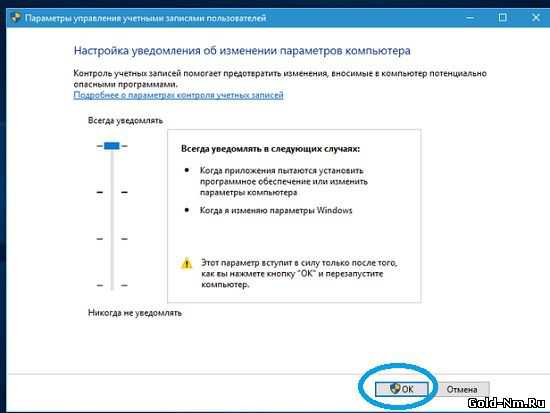
Остается только нажать на «Ок» и произвести перезагрузку операционной системы для тог, чтоб сообщение Windows 10: «приложение нельзя запустить, используя встроенную учетную запись администратора» больше вас не беспокоило и соответственно, был выключен контроль учетных записей UAC.
20:02, 13.03.2016
Автор: GaV
2740 3
используя, встроенную, 10:, учетную, windows, нельзя, администратора», «приложение, Запись, запустить
| | Порядок вывода комментариев: По умолчанию Сначала новые Сначала старые Благодарю! Всё получилось Большое спасибо! Помогло, очень здорово! |
|
|
Новый магазин лицензионных продуктов Nm-Store.Org
| 29.12.2015 НОВОГОДНЯЯ АКЦИЯ ВСЕМ ПОДАРКИ ЗА ОТЗЫВ Подробнее.. |
| 22.09.2015 Новинка Office 2016 Professional Plus купить онлайн Подробнее.. |
| 17.05.2015 АКЦИЯ Код активации для Windows 8 СПИШИТЕ КАЖДЫЙ ТРЕТИЙ ПОКУПАТЕЛЬ ПОЛУЧИТ 2 КОДА ПО СУПЕР ЦЕНЕ 1 КОДА Подробнее.. |
| 06.05.2015 Появились Новые Letitbit 1 Месяц (300GB) -НЕактивированный- ОФИЦИАЛЬНЫЙ 7.5$ Подробнее.. |
| 26.02.2015 Корпорация Microsoft с 1 февраля подняла цены в России на 15-30% на всю линейку своих продуктов. Как заявил официальный президент Российског Подробнее.. |
Все круто купил , думал что кинуть но все норм ! Круто обновили магазин !! С 2012 года приобретаю коды , соотношения цены качество 100% 5+++ очень давно начал покупать коды тут и все устраивает , цена качества 500% Всем привет!Приобрел на данном ресурсе windows 7 pro скан,после оплаты все пришло мгновенно,имелись ... Купил letitbit,теперь не надо ждать раздачу с торрента,все работает на ура! Спасибо! 48-96-48
[email protected] support-gold-nm.ru
[email protected] gold-nm.ru
Включение и отключение встроенной учетной записи администратора
В Windows Vista встроенная учетная запись администратора по умолчанию отключена. В предыдущих версиях Windows учетная запись «Администратор» с пустым паролем автоматически создавалась при первом запуске операционной системы.
Учетная запись «Администратор» с пустым паролем представляет собой источник опасности. Чтобы лучше защитить систему, по умолчанию встроенная учетная запись «Администратор» во всех новых установках и модернизациях Windows Vista отключена.
Примечание
| В случае модернизации существующей системы встроенная учетная запись «Администратор» остается включенной, если на компьютере нет ни одной другой активной учетной записи с правами локального администратора. Однако для новых установок и модернизаций присоединенных к домену компьютеров встроенная учетная запись «Администратор» по умолчанию отключена, независимо от наличия других учетных записей с правами локального администратора на присоединенных к домену компьютерах. |
В режиме аудита программа установки Windows неявно включает встроенную учетную запись «Администратор» в качестве последнего действия этапа настройки auditSystem, если встроенная учетная запись «Администратор» еще не включена. Первым действием этапа настройки auditUser является отключение встроенной учетной записи «Администратор». Это позволяет запускать программы и приложения от имени учетной записи «Администратор». После завершения настроек в режиме аудита и выхода из системы встроенная учетная запись «Администратор» отключается. Если не требуется явно оставить включенной встроенную учетную запись «Администратор», необязательно повторно включать встроенную учетную запись «Администратор» в режиме аудита.
Существует два способа включить встроенную учетную запись «Администратор».
- Использование параметра автоматической установки AutoLogon Встроенную учетную запись «Администратор» можно использовать при автоматической установке, установив для параметра AutoLogon компонента Microsoft-Windows-Shell-Setup значение Administrator. Таким образом включается встроенная учетная запись «Администратор», даже если в параметре AdministratorPassword пароль не указан. Файл ответов можно создать с помощью диспетчера установки Windows (Windows SIM). Следующий пример файла ответов показывает, как включить учетную запись «Администратор», задать пароль учетной записи «Администратор» и автоматически войти в систему.
SecurePasswd123 true</PlainText> </Password> <Username>Administrator</Username> <Enabled>true</Enabled> <LogonCount>5</LogonCount> </AutoLogon> <UserAccounts> <AdministratorPassword> <Value>SecurePasswd123</Value> <PlainText>true</PlainText> </AdministratorPassword> </UserAccounts> </component> <ul> <li> Оснастка «Локальные пользователи и группы» консоли MMC Измените свойства учетной записи «Администратор», используя оснастку консоли MMC «Локальные пользователи и группы».<ol><li> Откройте консоль MMC и выберите оснастку Локальные пользователи и группы.</li><li> Щелкните правой кнопкой учетную запись Administrator и выберите Свойства. <p> Откроется окно Свойства: Администратор.</p></li><li> На вкладке Общие снимите флажок Учетная запись отключена.</li><li> Закройте консоль MMC.</li></ol> Учетная запись администратора теперь включена.</li> </ul> <p>При работе с Windows Server® 2008 встроенный пароль администратора следует изменить при первом входе в систему. Таким образом у учетной записи «Администратор» по умолчанию не будет пустого пароля. </p> <p>Теперь для автоматического входа в систему в режиме аудита необходимы оба раздела: Microsoft-Windows-Shell-Setup | Autologon и Microsoft-Windows-Shell-Setup | UserAccounts | AdministratorPassword. Оба параметра следует добавить в этап auditSystem.</p> <p>В следующем выходе XML приведены правильные значения.</p> <UserAccounts> <AdministratorPassword> <Value>yourBApasswordhere</Value> <PlainText>true</PlainText> </AdministratorPassword> </UserAccounts> <AutoLogon> <Enabled>true</Enabled> <Username>Administrator</Username> <Password> <Value>yourBApasswordhere</Value> <PlainText>true</PlainText> </Password> </AutoLogon> <p>Раздел Microsoft-Windows-Shell-Setup | UserAccounts | AdministratorPassword можно использовать при этапе настройки oobeSystem, чтобы для входа в систему с помощью встроенной учетной записи «Администратор» при последующих запусках не запрашивался пароль.</p> <p>В следующем выходе XML приведены правильные значения.</p> <UserAccounts> <AdministratorPassword> <Value>yourBApasswordhere</Value> <PlainText>true</PlainText> </AdministratorPassword> </UserAccounts> <p>Производители вычислительной техники (ПВТ) и сборщики систем перед поставкой компьютеров заказчикам должны отключить встроенную учетную запись «Администратор». </p> <ul> <li> Выполнение команды sysprep /generalize <p> После выполнения команды sysprep /generalize при следующем включении компьютера встроенная учетная запись «Администратор» будет отключена. </p> - или -</li> <li> Выполнение команды net user Чтобы отключить встроенную учетную запись «Администратор», выполните следующую команду: net user administrator /active:no Эту команду можно выполнить после настройки компьютера, перед доставкой компьютера заказчику.</li> </ul> <p><span class="mylink" data-url="https://technet.microsoft.com/ru-ru/library/cc766343(v=ws.10).aspx">technet.microsoft.com</span></p><h2>Включение и отключение встроенной учетной записи администратора</h2> <p>При производстве компьютеров можно использовать встроенную учетную запись администратора, чтобы запускать программы и приложения до создания учетной записи пользователя.</p> <p>Эта учетная запись используется, когда вы входите в систему в режиме аудита или добавляете сценарии к этапу настройки auditUser.</p> <h3>Включение встроенной учетной записи администратора</h3> <p>Для включения встроенной учетной записи администратора вы можете использовать любой из следующих методов:</p> <h4>использовать файл ответов.</h4> <p>Вы можете включить встроенную учетную запись администратора во время автоматической установки, установив для параметра AutoLogon значение Administrator в компоненте Microsoft-Windows-Shell-Setup. Это действие включает встроенную учетную запись администратора, даже если в параметре AdministratorPassword не указан пароль.</p> <p>Файл ответов можно создать с помощью диспетчера установки Windows®.</p> <p>Следующий пример файла ответов показывает, как включить учетную запись администратора, задать пароль администратора и автоматически войти в систему.</p> Примечание <p>И раздел Microsoft-Windows-Shell-Setup\Autologon, и раздел Microsoft-Windows-Shell-Setup\UserAccounts\AdministratorPassword необходимы для автоматического входа в режиме аудита. Этап настройки auditSystem должен включать оба этих параметра.</p> <p>В следующем фрагменте XML демонстрируется установка соответствующих значений.</p> <component name="Microsoft-Windows-Shell-Setup" processorArchitecture="x86" publicKeyToken="31bf3856ad364e35" language="neutral" versionScope="nonSxS" xmlns:wcm="https://schemas.microsoft.com/WMIConfig/2002/State" xmlns:xsi="https://www.w3.org/2001/XMLSchema-instance"> <AutoLogon> <Password> <Value>SecurePasswd123</Value> <PlainText>true</PlainText> </Password> <Username>Administrator</Username> <Enabled>true</Enabled> <LogonCount>5</LogonCount> </AutoLogon> <UserAccounts> <AdministratorPassword> <Value>SecurePasswd123</Value> <PlainText>true</PlainText> </AdministratorPassword> </UserAccounts> </component> <p>Чтобы не вводить пароль для встроенной учетной записи администратора после запуска при первом включении компьютера, установите Microsoft-Windows-Shell-Setup\UserAccounts\AdministratorPassword на этапе настройки oobeSystem.</p> <p>В следующем фрагменте XML демонстрируется установка соответствующих значений.</p> <UserAccounts> <AdministratorPassword> <Value>SecurePasswd123</Value> <PlainText>true</PlainText> </AdministratorPassword> </UserAccounts> <p>Для Windows Server® 2012 пароль встроенной учетной записи администратора необходимо сменить при первом входе в систему. Таким образом, у учетной записи администратора по умолчанию не будет пустого пароля.</p> <h4>войти в систему в режиме аудита</h4> <p>Если на компьютере еще не был выполнен запуск при первом включении компьютера (OOBE), вы можете попасть во встроенную учетную запись администратора, снова войдя в режим аудита. Дополнительные сведения см. в разделе Загрузка Windows в режиме аудита или запуск при первом включении компьютера.</p> <h4>Использование оснастки «Локальные пользователи и группы» консоли MMC (только для серверных версий)</h4> <p>Измените свойства учетной записи администратора, используя оснастку консоли MMC «Локальные пользователи и группы».</p> <ol> <li> <p>Откройте консоль MMC и выберите Локальные пользователи и группы.</p> </li> <li> <p>Щелкните правой кнопкой мыши учетную запись администратора и выберите Свойства. </p> <p>Появится окно Свойства учетной записи «Администратор».</p> </li> <li> <p>На вкладке Общие снимите флажок Учетная запись отключена.</p> </li> <li> <p>Закройте консоль MMC.</p> </li> </ol> <p>Учетная запись администратора теперь включена.</p> <h3>Отключение встроенной учетной записи администратора</h3> <p>В новых установках встроенная учетная запись администратора отключается после того, как пользователь создает учетную запись при первом включении компьютера.</p> <p>Встроенная учетная запись администратора остается включенной для установки обновлений, если на компьютере нет другого активного локального администратора и если компьютер не присоединен к домену.</p> <p>Для отключения встроенной учетной записи администратора вы можете использовать любой из следующих методов.</p> <ol> <li> <p>Выполнение команды sysprep /generalize</p> <p>После выполнения команды sysprep /generalize при следующем включении компьютера встроенная учетная запись администратора будет отключена.</p> </li> <li> <p>Выполнение команды net user</p> <p>Чтобы отключить встроенную учетную запись администратора, выполните следующую команду.</p> net user administrator /active:no <p>Эту команду можно выполнить после настройки компьютера перед доставкой компьютера заказчику.</p> </li> </ol> <p>Изготовители оборудования (OEM) и сборщики систем должны отключить встроенную учетную запись администратора перед поставкой компьютеров заказчикам. Для этого используйте один из следующих методов.</p> <h3>Настройка пароля встроенной учетной записи администратора</h3> <p>Инструкции</p> <ul> <li> <p>При выполнении команды sysprep /generalize в Windows Server 2012 и Windows Server 2008 R2 средство Sysprep сбрасывает пароль встроенной учетной записи администратора. Однако средство Sysprep удаляет пароль встроенной учетной записи администратора только в серверных выпусках, а не в клиентских. Во время следующего запуска компьютера программа установки запрашивает пароль.</p> Примечание <p>В Windows Server 2012, Windows Server 2008 R2 и Windows Server 2008 политика паролей по умолчанию требует надежного пароля для всех учетных записей пользователей. Чтобы настроить ненадежный пароль, вы можете использовать файл ответов с параметром Microsoft-Windows-Shell-Setup\UserAccounts\AdministratorPassword. Невозможно настроить ненадежный пароль вручную или с помощью сценария, например команды net user.</p> </li> </ul> <h3>Связанные разделы</h3> Параметры развертывания Windows Общие сведения о режиме аудита <p><span class="mylink" data-url="https://msdn.microsoft.com/ru-ru/library/windows/hardware/dn898563(v=vs.85).aspx">msdn.microsoft.com</span></p><table><hr><h2 class="relpost">Смотрите также</h2>
<ul class="relpost">
<li><a href="/windows_10/kak_pozvonit_s_plansheta_na_windows_10.html" title="Как позвонить с планшета на windows 10"><div class="relimg"><img src="/img/kak_pozvonit_s_plansheta_na_windows_10_1.jpg" /></div>Как позвонить с планшета на windows 10</a></li>
<li><a href="/windows_10/menyu_pusk_ne_rabotaet_windows_10_kriticheskaya_oshibka.html" title="Меню пуск не работает windows 10 критическая ошибка"><div class="relimg"><img src="/img/menyu_pusk_ne_rabotaet_windows_10_kriticheskaya_oshibka_1.jpg" /></div>Меню пуск не работает windows 10 критическая ошибка</a></li>
<li><a href="/windows_10/kak_v_windows_10_vklyuchit_ekran_blokirovki.html" title="Как в windows 10 включить экран блокировки"><div class="relimg"><img src="/img/kak_v_windows_10_vklyuchit_ekran_blokirovki_1.jpg" /></div>Как в windows 10 включить экран блокировки</a></li>
<li><a href="/windows_10/kak_ustanovit_ubuntu_ryadom_s_windows_10.html" title="Как установить ubuntu рядом с windows 10"><div class="relimg"><img src="/img/kak_ustanovit_ubuntu_ryadom_s_windows_10_1.jpg" /></div>Как установить ubuntu рядом с windows 10</a></li>
<li><a href="/windows_10/mixed_reality_portal_windows_10_kak_udalit.html" title="Mixed reality portal windows 10 как удалить"><div class="relimg"><img src="/img/mixed_reality_portal_windows_10_kak_udalit_1.jpg" /></div>Mixed reality portal windows 10 как удалить</a></li>
<li><a href="/windows_10/kak_ispravit_vse_oshibki_v_windows_10.html" title="Как исправить все ошибки в windows 10"><div class="relimg"><img src="/img/kak_ispravit_vse_oshibki_v_windows_10_2.jpg" /></div>Как исправить все ошибки в windows 10</a></li>
<li><a href="/windows_10/kak_uvelichit_razmer_shrifta_na_ekrane_kompyutera_windows_10.html" title="Как увеличить размер шрифта на экране компьютера windows 10"><div class="relimg"><img src="/img/kak_uvelichit_razmer_shrifta_na_ekrane_kompyutera_windows_10_1.jpg" /></div>Как увеличить размер шрифта на экране компьютера windows 10</a></li>
<li><a href="/windows_10/windows_10_kak_vklyuchit_numlock_pri_zagruzke.html" title="Windows 10 как включить numlock при загрузке"><div class="relimg"><img src="/img/windows_10_kak_vklyuchit_numlock_pri_zagruzke_1.jpg" /></div>Windows 10 как включить numlock при загрузке</a></li>
<li><a href="/windows_10/standartnoe_prilozhenie_sbrosheno_windows_10_kak_ispravit.html" title="Стандартное приложение сброшено windows 10 как исправить"><div class="relimg"><img src="/img/standartnoe_prilozhenie_sbrosheno_windows_10_kak_ispravit_1.jpg" /></div>Стандартное приложение сброшено windows 10 как исправить</a></li>
<li><a href="/windows_10/kak_smenit_brauzer_po_umolchaniyu_v_windows_10.html" title="Как сменить браузер по умолчанию в windows 10"><div class="relimg"><img src="/img/kak_smenit_brauzer_po_umolchaniyu_v_windows_10_1.jpg" /></div>Как сменить браузер по умолчанию в windows 10</a></li>
<li><a href="/windows_10/0xc000000e_windows_10_kak_ispravit.html" title="0Xc000000E windows 10 как исправить"><div class="relimg"><img src="/img/0xc000000e_windows_10_kak_ispravit_1.jpg" /></div>0Xc000000E windows 10 как исправить</a></li>
</ul></table>
</div></div></div>
<div id="footer">
<p>Copyright (c) <script type="text/javascript">
document.write(new Date().getFullYear());
</script> HTFI. Копирование информации разрешено, при условии указания активных ссылок на источники.</p><center>
<!--LiveInternet counter--><script type="text/javascript">
document.write("<a href='//www.liveinternet.ru/click' "+
"target=_blank><img src='//counter.yadro.ru/hit?t45.5;r"+
escape(document.referrer)+((typeof(screen)=="undefined")?"":
";s"+screen.width+"*"+screen.height+"*"+(screen.colorDepth?
screen.colorDepth:screen.pixelDepth))+";u"+escape(document.URL)+
";"+Math.random()+
"' alt='' title='LiveInternet' "+
"border='0' width='31' height='31'><\/a>")
</script><!--/LiveInternet--></center>
</div>
<script>
jQuery(document).ready(function($) {
$('.mylink').click(function(){
window.open( $(this).attr('data-url') );
});
});
</script>
</body>
</html><script data-cfasync="false" src="/cdn-cgi/scripts/5c5dd728/cloudflare-static/email-decode.min.js"></script></plaintext></password></autologon></component></div></div>  Теперь, нажимаем «Enter» и производим перетаскивание ползунка на самый верх:
Теперь, нажимаем «Enter» и производим перетаскивание ползунка на самый верх: